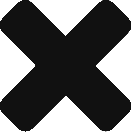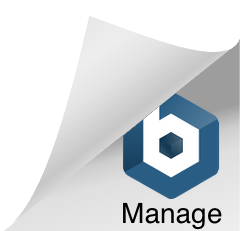アプリの更新、インストールができない場合、以下の確認、操作を行ってください。
※お使いの機種、OSバージョンによりご案内が異なります。ご不明の場合は、取扱説明書をご確認いただくか、携帯会社までご相談ください。
●通信環境を確認する
通信状況が悪いことによってアプリをアップデートするデータをダウンロードできないことがあります。通信環境をご確認ください。
●端末の日時を確認する
端末の時間がずれているとインストールや更新ができないことがあります。
端末の[設定]>[日付と時刻]から、[日付と時刻の自動設定]がオンになっているかを確認してください。
●スマートフォンを再起動する
電源をオフにしないと今までに処理したデータが残っていてエラーとなる可能性があります。
一度、再起動をすると改善することがありますのでお試しください。
●データのキャッシュを消去する
アプリのインストールや更新に関わる「GooglePlayストア」と「ダウンロードマネージャー」のデータとキャッシュが増え、メモリ不足となっている可能性があります。
「GooglePlayストア」と「ダウンロードマネージャー」のデータとキャッシュ消去を行うことで解決する場合があります。
1.ダウンロードマネージャーの確認
スマートフォンの[設定]→[アプリケーション]→[アプリケーションの管理」と進み、『ダウンロードマネージャー』をタップします。
「有効」になっていなければ「有効」にしてください。
↓
2.ダウンロードマネージャーのデータ消去
スマートフォンの[設定]→[アプリケーション]→[アプリケーションの管理」と進み、『ダウンロードマネージャー』をタップし[データの消去]を実行してください。
※消去完了までお時間がかかる場合がございます。
↓
3.Google Play ストアのアップデート取消し
スマートフォンの[設定]→[アプリケーション]→[アプリケーションの管理」と進み、『Google play ストア』をタップし、[アップデートのアンインストール]が行えるようでしたら、実行してください。
↓
4.Google Playストアのアップデート
スマートフォンの[設定]→[アプリケーション]→[アプリケーションの管理」と進み、『マーケット』(Androidマーケットと表示されている場合もございます)をタップし、[アップデートのアンインストール]を行い、Androidを過去のバージョンに戻します。
その後、Androidマーケットアプリを起動すると『Google playストア』に自動更新(アップデート)されます。
↓
5.Google Playストアのデータを消去
スマートフォンの[設定]→[アプリケーション]→[アプリケーションの管理」と進み、『Google play ストア』をタップし、[データの消去][キャッシュを消去]を実行してください。
※消去完了までお時間がかかる場合がございます。
●スマートフォンの空き容量を増やす
スマートフォンの空き容量が足りないことで、アップデート、インストールできないことがあります。
その場合は、不要なアプリの削除、また写真や動画もいらないものは削除してください。
容量の空き状況は、端末の[設定]>[ストレージ]から確認できます。
●端末システムを最新バージョンに更新する
端末の設定>[端末情報]>[システムアップデート]の順にタップしてください。
[アップデートをチェック]で「お使いのシステムは最新の状態です。」になっているかを確認してください。
併せて下記ご参照ください。